解决Win8.1系统开机显示“你的电脑已脱机”方法
来源:https://www.uweishi.com/ 时间:2015-07-20 14:31:15 责任编辑:admin
win8系统的用户,都有给电脑设置账户用户,在开机的时候都会先登录账户(详情可查前文《Win8.1旗舰版系统下查看系统隐藏账户的解决方法》)。而最近,很多用户表示,电脑开机的时候提示“你的电脑已脱机”。这是怎么回事呢?为什么会出现这样的情况呢?其实是因为电脑的网络连接问题,才会导致这个状况的发生。下面,小编就给大家介绍Win8.1系统开机显示“你的电脑已脱机”的解决方法。
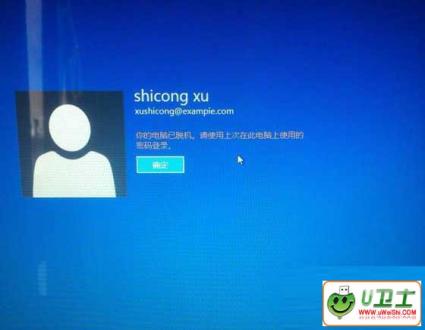
你的电脑已脱机
原因分析:
通过分析,只有使用软件帐户的用户才会出样的表况,Microsoft账户是用于Windows8系统管理应用商店、电子邮件、自动同步应用等操作时用到的,在安装Windows 8.1系统的时候就要求您的使用电子邮件注册的一个账户,微软账户可以提升到管理员或标准用户权限,但是系统中至少还要有一个管理员账户。一般情况下Microsoft帐户只要在本地联网时登陆过,便会在本地有帐户缓存记录。下次没有联网的情况下可以通过验证本地的缓存信息登陆系统。而在绑定Microsoft账户、更改Microsoft账户、修改Microsoft账户信息等情况后,在下一次开机登陆时需要联网对Microsoft账户进行验证,而如果此时没有正确连接互联网或者网络与微软Microsoft账户服务器通信出现异常时既会出现此问题。
操作步骤:
方法一:如确认账户信息与密码无误的情况下,可检查网线是否连接正常、如有无线网络可在登录界面的左下角点击无线网络图标,通过无线网络来连接至互联网进行登录验证。
方法二:如果受条件限制、或其他因素在无法联网的情况下可使用本地账户进行登录,在操作系统内除了Microsoft账户外,系统中至少还要有一个管理员账户,当遇到此类问题时可通过通过使用上次在本机登录过的本地账户密码进行登录,在登录之后如确认Microsoft账户存在异常,可在账户管理中删除Microsoft 帐户后,按照下面的方法再次重新绑定一个Microsoft 帐户:
从屏幕右边缘向中间轻扫,点击“设置”,然后点击“更改电脑设置”。
(如果使用的是鼠标,则指向屏幕右下角,然后将鼠标指针向上移动,单击“设置”,然后单击“更改电脑设置”。)
点击或单击“帐户”,然后点击或单击“其他帐户”。
点击或单击“添加帐户”。
登录账户
1、 如果你要添加的用户已有一个 Microsoft 帐户,则可以立即输入该帐户信息。
2、 如果你要添加的用户没有 Microsoft 帐户,则可以使用他们的电子邮件地址创建一个帐户。输入该用户最常使用的电子邮件地址。
3、 如果所添加的用户没有电子邮件地址,则点击或单击“注册新电子邮件地址”。 此操作免费。
4、 如果要添加的用户是儿童,请点击或单击“添加儿童的帐户”。
以上就是Win8.1系统开机显示“你的电脑已脱机”的解决方法,可以到u卫士U盘启动盘制作工具官网www.uweishi.com:咨询客服。更多精彩内容继续关注。本文由u卫士u盘启动盘整理发布